6. 简单 ubuntu 美化
前言
近段时间,我想学一下 linux,于是打算安装一个 ubuntu 来练练手。早些时候,我安装过 linux mint,但是对 mint 的用法更像是 windows,对 linux 系统的掌握没有帮助,主要是我在 windows 上的操作逻辑在 mint 都可以套用。
现在既然打算学习 linux,那也应该要试着玩玩 linux 的操作逻辑。而 mint 由于 “年纪” 较轻,好像各个地方的教程都不算丰富。或者说,ubuntu 因为发行时间长,有着更好的社区规模,我可以更好的在社区里面找到答案,所以还是 ubuntu 更适合让我学习。
美化
但是我不太喜欢 ubuntu 左边的侧边栏,所以还是稍加美化一下。不过我不打算在这上面花费太多时间,所以这次美化我只是简单设置一下。
主题
我们可以在 pling中找到一些主题,我选择了 WhiteSur Gtk Theme,它在 github上也同样有仓库,其中有写到更详细的使用方法。
以下是仓库中的教程操作
1 | git clone https://github.com/vinceliuice/WhiteSur-gtk-theme.git --depth=1 |
这样子,我们便可以安装好 WhiteSur-gtk-theme。至于如何启用该主题,后面会讲。
图标和光标
在 WhiteSur Gtk Theme中,还指向了一些图标资源和光标资源,不想再费精力去挑选图标和光标可以直接去往这些链接下载。
安装流程如下
1 | git clone https://github.com/vinceliuice/McMojave-cursors.git |
WhiteSur icon theme
安装流程如下
1 | git clone https://github.com/vinceliuice/WhiteSur-icon-theme.git |
以上三者设置全部使用最简单的安装方法,如果需要更复杂的功能或者一定程度的自定义,推荐查看项目仓库获得更好的说明
安装 Tweaks 及其使用
GNOME Tweak Tool(也称为 GNOME Tweaks)是一个用于定制和调整 GNOME 桌面环境的工具。它提供了一系列选项和设置,让用户可以自定义桌面外观、行为和功能。
我们需要用这个玩意来使用之前下载的资源。
打开终端,执行更新命令,并且安装 Tweaks
1
2sudo apt update && sudo apt upgrade
sudo apt install gnome-tweak-tool此时,在桌面应该已经出现名为「优化」的程序了,双击启动。或者在按下 "super" 键,输入「优化」来搜索该程序。当然,在终端输入 gnome-tweaks 也可以启动。
打开后,从左上角打开外观,在「主题」中设置刚才安装好的全部资源,此时美化资源即可生效。
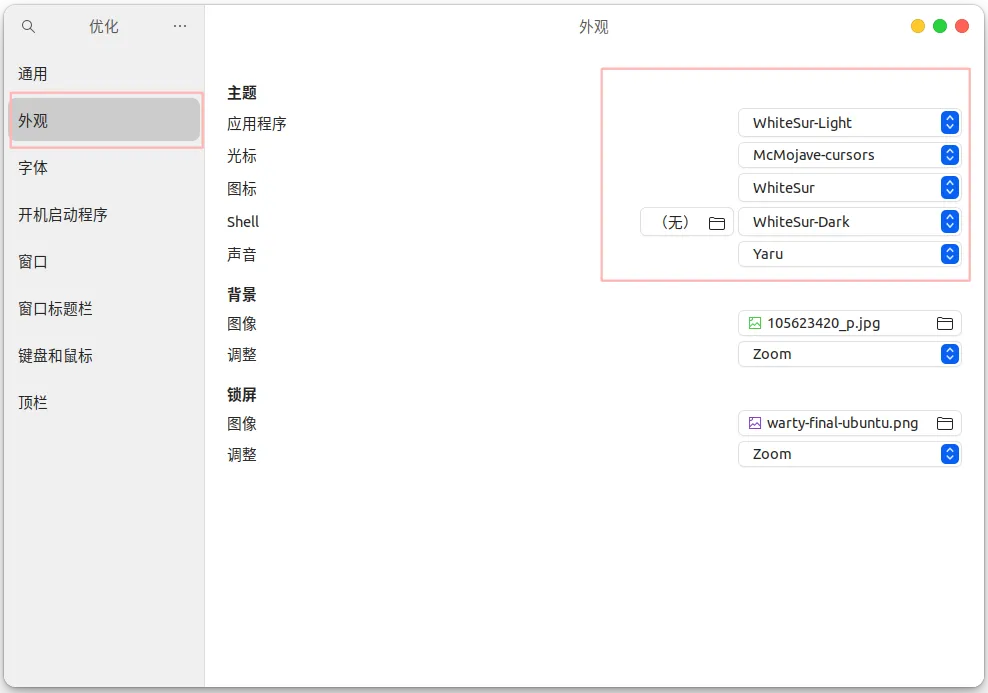
GNOME Shell Extensions
安装与问题
以上功能实现,我们使用了 GNOME Shell 来对界面进行自定义。同时,GNOME Shell 中也有一项功能叫 GNOME Shell Extensions,允许我们通过安装扩展来添加额外的功能和定制选项,来满足更多的个性化需求。既然折腾到这里,不妨在上一层楼,再用 GNOME Shell Extensions 多走一步。网站→extensions.gnome.org
打开网站,会有提示,其中要求我们使用一个浏览器插件,我们点击即可。

安装完成后,你可能还会遇到以下提示:
你的本地主机连接器不支持下列 API:v6。或许你可以升级本地主机连接器,或者安装用于缺失 API 的插件。参考 documentation 上的说明。

以上信息提醒你也许是发生了一个错误。但是,以我的使用来看,这个出现提示并不影响我们的正常使用,我便是在这种情况下继续安装了诸多插件并且可以正常使用。同时,在 stackexchange 的一篇帖子的回答中,答主表示可以忽略该信息,并且继续使用 Extension manager 来安装扩展。以下为原文引用。
This is a known issue. Despite the message, installation of extensions will still work on Ubuntu that currently has Gnome Shell 42.2 , but the website is broken on e.g. Arch systems with Gnome Shell versions containing three components, e.g., 42.3.1.
So on Ubuntu, ignore the message for now. Ubuntu 22.04 users can use Extension manager to install Gnome Shell extensions - it is actually the only way to easily install extensions because the website will not work with browsers installed as snap. On older Ubuntu versions, the easier way to install the app would be to enable flatpak to install the (official) flatpak version.
插件的安装
而 GNOME Shell Extensions 的安装流程十分简单,在列表中选择需要的插件,同时打开网页后将右侧的按钮点为 on。接下来,在弹出的窗口中选取「安装」即可。
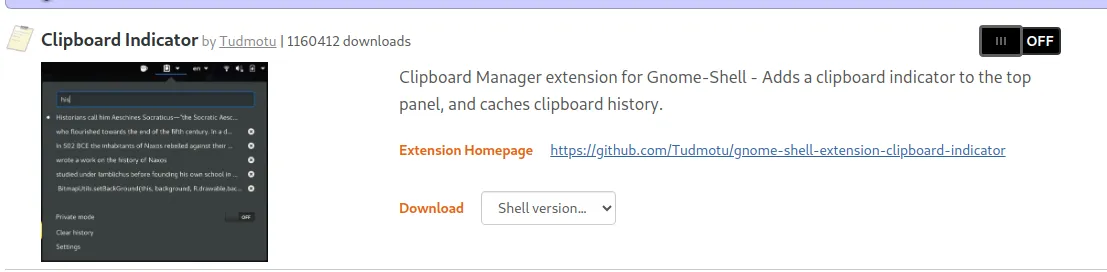
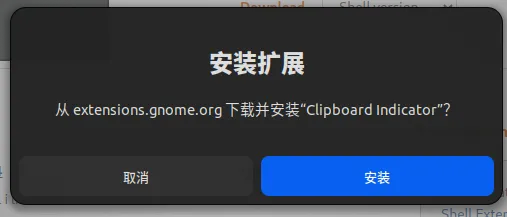
基本的安装就是这样了,接下来就是挑选插件的时候了。在这里,我给出我的插件列表,更多的玩法还是自己在列表中寻找吧。
Blur my Shell
Clipboard Indicator
Dash to Dock
OpenWeather
Net Speed
后记
以上,就是美化的尽头了。
附对比图两张。单单从桌面看两者没什么太大的差别,不过窗口富有果味,很符合我对 Ubuntu 高度自由的想象😀。同时配合 ubuntu 的动画,整体体验确实给我这个从来没有玩过 linux 的人带来了耳目一新的感觉。
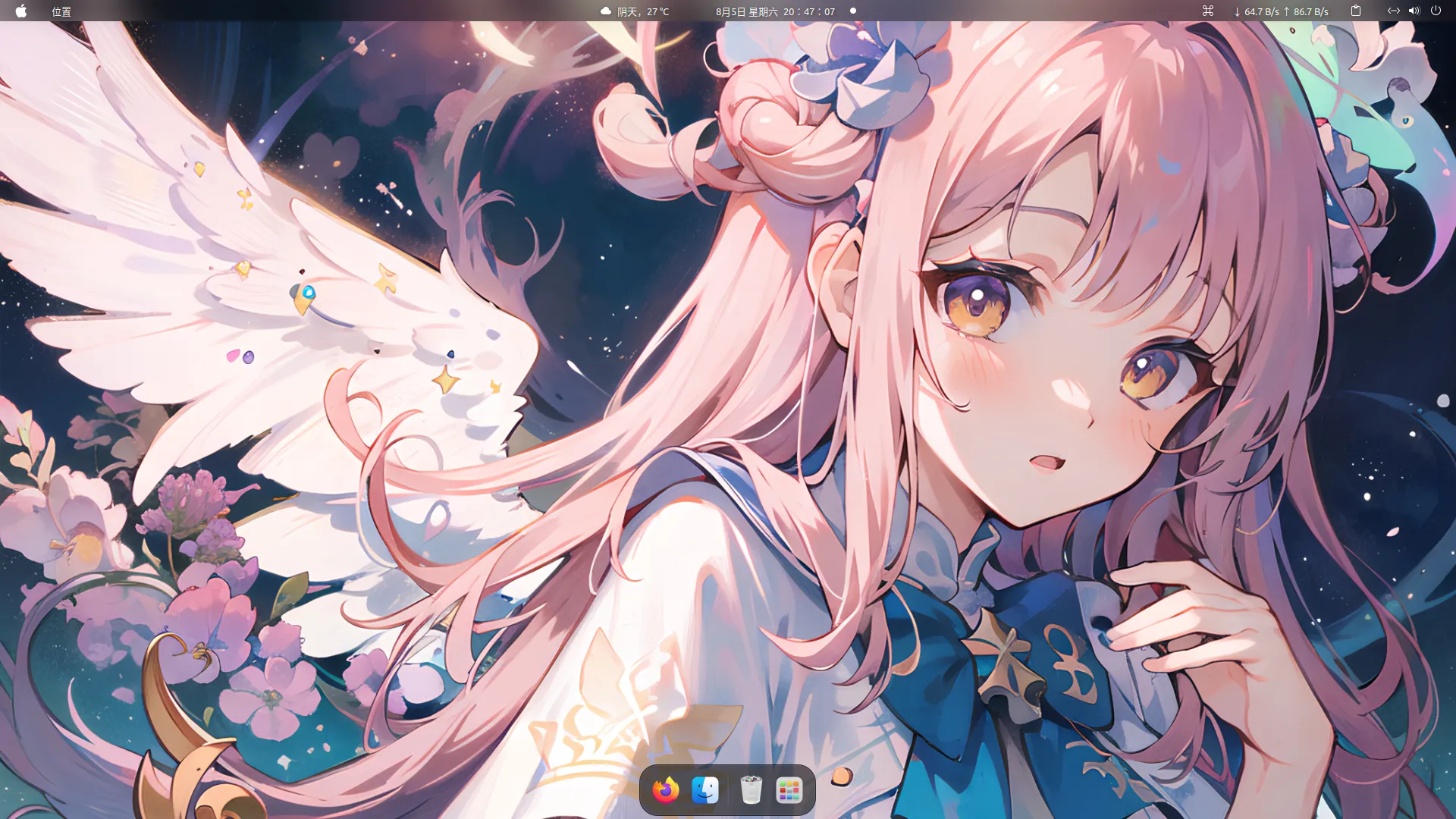
引用来源
Your native host connector do not support following APIs: v6